电脑运维_升级win10后优化 减少不必要的联网可提高工作效率
2020-05-18 17:11 作者:艾锑无限 浏览量:
艾锑无限科技专业:IT外包、企业外包、北京IT外包、桌面运维、弱电工程、网站开发、wifi覆盖方案,网络外包,网络管理服务,网管外包,综合布线,服务器运维服务,中小企业it外包服务,服务器维保公司,硬件运维,网站运维服务
最新发布的Windows 10,很多用户纷纷升级安装,在Windows 10里微软将更多互联网元素整合到系统功能里,让用户在日常使用中随时保持联网。比如任务栏新增的那个大号搜索框,当用户输入关键词时,它不仅能显示本地应用、文档、设置等项目,还能同时返回必应搜索的相关结果。其实升级win10后优化 减少不必要的联网可提高工作效率。具体操作步骤下面让艾锑无限的桌面运维工程师来告诉大家~
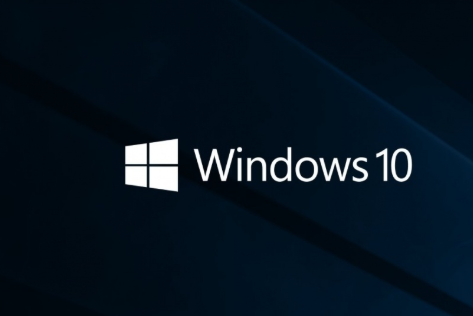
另外,若觉得这个搜索框杵在任务栏上有些碍眼,你也可以选择将其隐藏。搜索框里(或任务栏空白处)右键打开关联菜单,展开“搜索”,选择“隐藏”即可。
OneDrive是另一个不那么“必要”元素,尽管微软通过Windows 10给每个用户提供了一个云存储功能,只是由于习惯以及其他客观因素(网速),并非每个用户都会使用OneDrive,因此每次伴随Windows启动的OneDrive就显得不那么必要了。
关闭它很容易,右键任务栏上的OneDrive图标,点击“设置”,将选项“当我登录Windows时自动启动OneDirve”前的勾取消,确定后再通过图标退出OneDrive。
如果你打算将OneDrive更彻底的从Windows 10中剥离,需要通过组策略来实施。在搜索框中输入“gpedit.msc”打开组策略编辑器,定位至:计算机配置——管理模板——Windows 组件——OneDrive,双击右侧窗口中的“禁止使用 OneDrive 进行文件存储”,将其状态改为“已启用”。
有时候整合太多不一定“实用”,当你遇到用不上的富裕功能时,不妨考虑将其暂停或关闭,腾出资源用于更重要的任务上。
以上文章由北京艾锑无限科技发展有限公司整理
相关文章
 关闭
关闭




